文章详情页
win10更新失败无限重启解决方法
win10更新失败可能是由于很多原因导致,每台电脑的差异性,网络的问题等等,今天小编就给大家带来了几种解决方法,需要的用户快点下载来看看吧。
win10更新失败无限重启解决方法1、长按电源强制关机并重启三次以上通过“系统菜单”进入安全模式。
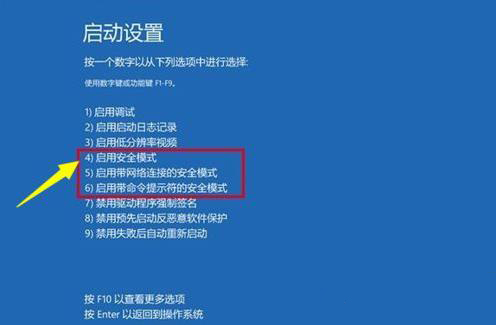
2、按下“Win+R”打开运行输入 services.msc。
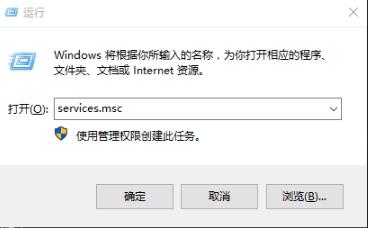
3、在服务窗口找到 windows modules installer。
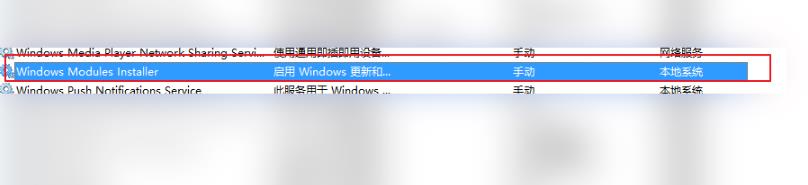
4、双击打开在“启动类型”中选择“禁用”点击“确定”。
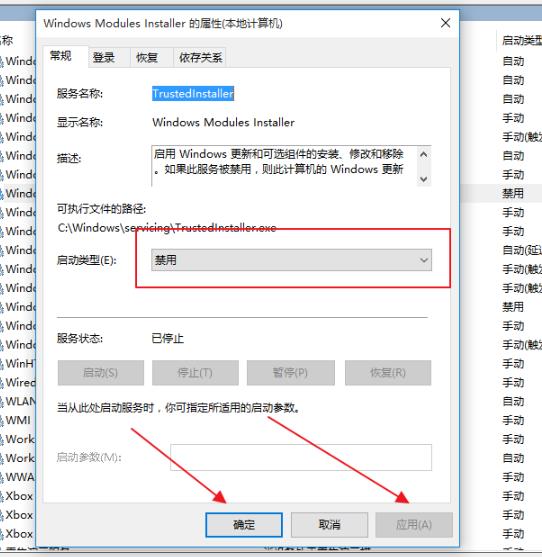
5、点击“恢复”将“第一次失败、第二次失败和后续失败”设置为“无操作”计数修改为“999左右”。点击“确定”。
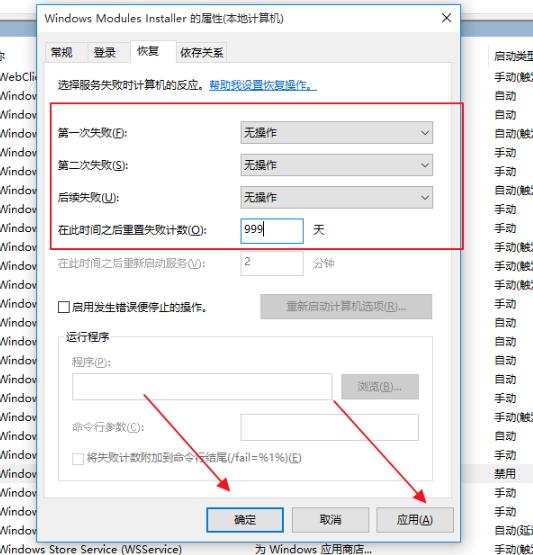
6、返回后找到 windows update。
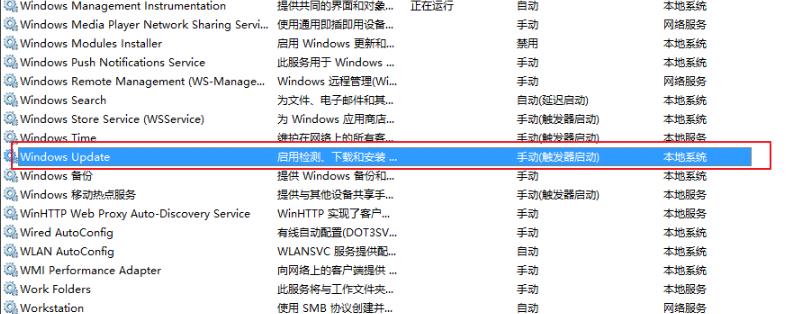
7、选择“禁用”点击“确定”。
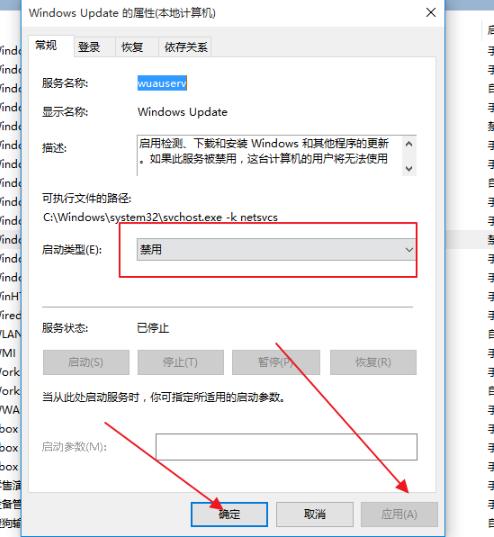
8、点击“恢复”将“第一次失败、第二次失败和后续失败”设置为“无操作”计数修改为“999左右”。点击“确定”即可。
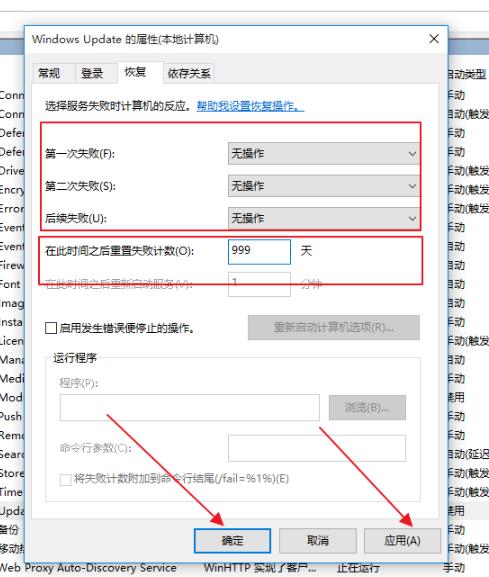
你可能还想看:更新卡住不动
以上就是win10更新失败无限重启解决方法的全部内容,望能这篇win10更新失败无限重启解决方法可以帮助您解决问题,能够解决大家的实际问题是好吧啦网一直努力的方向和目标。
上一条:win101903更新黑屏解决方法下一条:win10更新后黑屏解决方法
相关文章:
1. 怎么在Windows 11中安装Hyper-V?Hyper-V虚拟机安装教程2. Win10系统怎么设置应用位置权限?Win10系统设置应用位置权限的方法3. Win11安卓子系统怎么安装安卓APP Win11 WSA安装安卓APK教程4. Win10如何一键激活小娜?Win10一键激活小娜的方法5. win10系统iso文件怎么安装?win10系统iso安装教程6. Win11怎么更改账户名称?Win11更改账户名称操作方法7. Win10提示设备中缺少重要的安全和质量修复怎么解决8. Win11电脑屏幕不睡眠怎么设置?Win11屏幕不睡眠设置方法9. Win10无法连接网络怎么办?Win10一键修复网络感叹号教程10. Win8系统如何重装Win7系统?Win8系统重装Win7系统的方法
排行榜
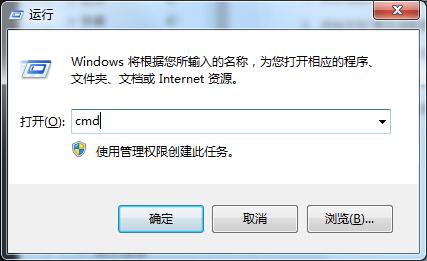
 网公网安备
网公网安备